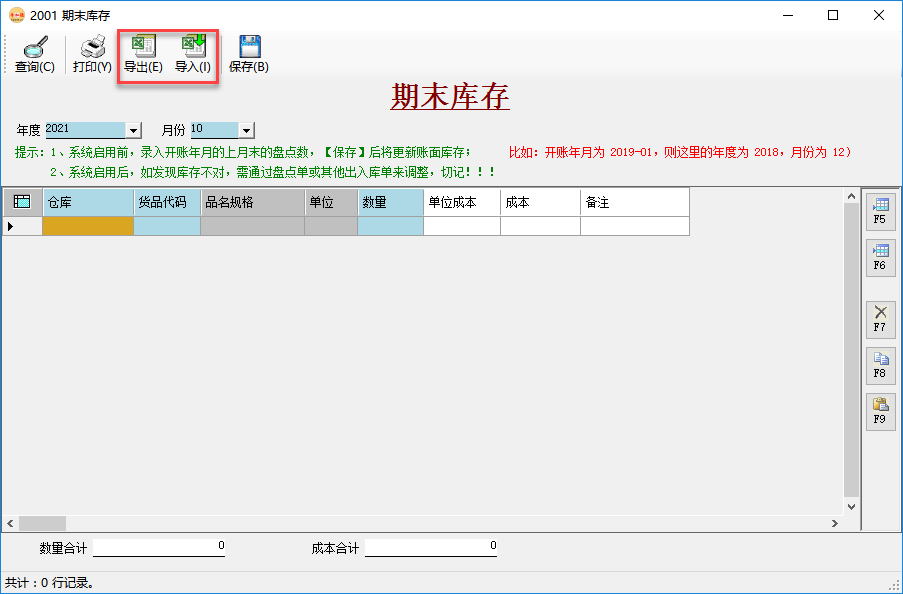一、WMS庫存系統導航界面
WMS庫存查詢系統登錄及導航界面如下圖1~3所示。

圖1 WMS庫存查詢系統登錄界面
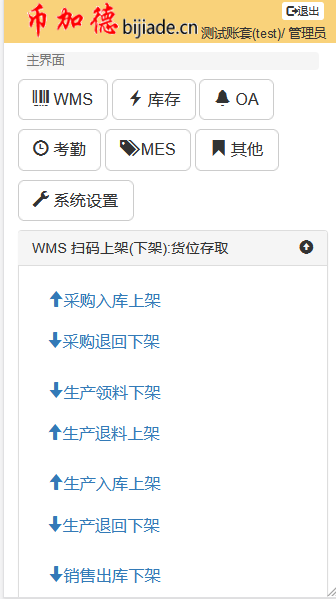
圖2 WMS庫存查詢系統主導航界面
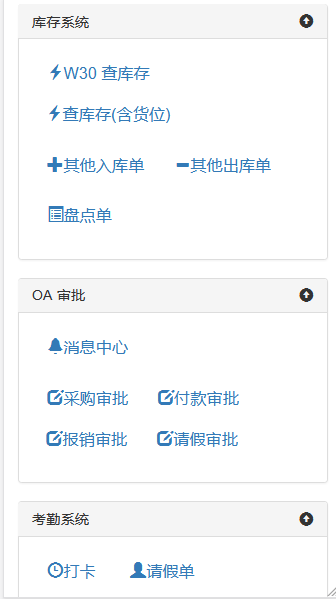
圖3 WMS庫存查詢系統導航界面
二、WMS庫存查詢
1、庫存查詢
WMS庫存查詢與ERP相同,且與ERP系統子系統參數設置無關,如下圖4所示。

圖4 WMS系統庫存查詢
2、庫存查詢(含貨位)
ERP系統也有貨位管理功能,所以也可以查詢貨位庫存,但在啟用WMS貨位管理后,ERP出入庫單據無法在ERP客戶端進行庫存“記賬(反記賬)”,需要通過WMS系統上架(下架)分配貨位后,WMS系統自動記賬,并同步“記賬標記”到ERP系統,就貨位庫存查詢而言,WMS系統會根據子系統參數設置的不同,自動適配,用戶查詢的操作是一樣的,如下圖5所示。

圖5 WMS系統庫存查詢(含貨位)
三、WMS系統盤點單
在使用幣加德ERP系統客戶端盤點時,通常先進入盤點模塊,新增一張盤點單,選擇要盤點的倉庫,載入賬面庫存數并打印出來,然后拿著此紙張,到現場盤點貨品,并在紙上記錄下實際庫存數,盤點完畢后,把紙張上記錄的實際庫存數錄入到盤點單,再【審核】并【記賬】來更新系統庫存數。
在使用WMS系統盤點時,手持移動終端,走到某倉庫某貨位某貨品前,掃碼查庫存,盤點實際庫存數并錄入,在移動終端上【審核】并【記賬】即可調整ERP系統庫存數,更簡單快捷!可以隨時隨地盤點,提高ERP系統的庫存準確度。
使用WMS系統盤點,具體操作如下:
1、打開盤點單
從WMS系統導航界面進入盤點單模塊,默認界面是盤點單流水簿界面,可以根據盤點日期、單號進行查詢,如下圖6所示。

圖6 盤點單流水簿界面
2、新增盤點單頭
在流水簿界面,點【新增單頭】,錄入盤點人、備注后,點【提交】按鈕保存盤點單頭,如下圖7所示。

圖7 盤點單頭
3、修改刪除盤點單頭
新增盤點單頭成功后,回到盤點單流水簿界面,默認查詢當前日期的盤點單,如下圖8所示。
如果要修改盤點單頭,點擊盤點單號,修改方法與新增類似。
如果要刪除盤點單頭,點擊盤點單號前面的【刪×】刪除按鈕,系統會再次詢問用戶是否刪除,確認后系統將刪除單頭的同時一并刪除相應的單身明細。
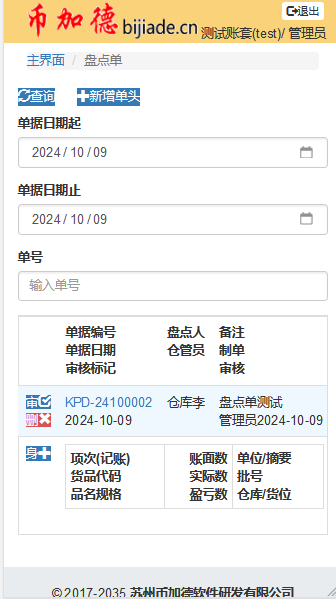
圖8 盤點單修改刪除
4、新增盤點單身
在盤點單流水簿界面,點【身+】新增單身明細,如下圖9所示。

圖9 盤點單身
點擊一下貨品代碼文本框,獲得輸入焦點,掃描要盤點的貨品,系統自動帶出品名規格、單位(若是沒有帶出來,需要首先在ERP系統維護此貨品資料),接著掃入貨品批號,選擇存放的倉庫,掃入貨位,再點【查詢】,系統顯示庫存的賬面數量,輸入實際數量,系統自動計算出盈虧數量,最后點【提交】按鈕保存,如下圖10所示。
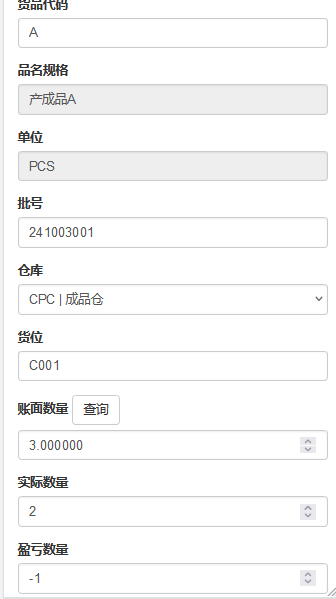
圖10 盤點單身(明細)-掃碼查庫存
5、修改刪除盤點單身
錄完單身后,回到盤點流水簿界面,可以繼續點【身+】新增單身,也可以點項次修改單身,其操作與新增類同,如下圖11所示。
如果要刪除單身,可以點擊項次后的【×刪】刪除按鈕,系統彈出確認對話框,在用戶確認后,系統刪除單身項次。

圖11 修改刪除盤點單身
6、審核(反審核)盤點單
在盤點單流水簿界面,點單號前的【審√】審核按鈕,審核完盤點單后,審核標記會顯示為“Y”,如下圖12所示。
審核后的單據,若要修改、刪除,必須先點單號前的【反√】反審核按鈕,反審單據后才可以刪改。

圖12 審核盤點單
7、盤點單記賬(反記賬)
盤點單審核生效后,可以記賬和反記賬,點【記賬】按鈕,系統會對盤點單的所有項次逐筆記賬,并把記賬標記設置為“Y”,同時,系統會同步更新庫存賬,如下圖13所示。
提示:系統在記賬(反記賬)前會對單身逐項檢查,如果導致負庫存,則停止記賬(反記賬),并給出提示。

圖13 盤點單記賬
已經記賬的單據,哪怕只是單據的部分項次已記賬(記賬標記為Y),都不可以反審核,否則系統會報錯,如下圖14所示。

圖14 記賬后的盤點單反審核報錯
——以下空白!——
]]>
注意:若ERP系統未啟用WMS系統管理貨位,則WMS掃碼上架(下架)功能將被禁用(邏輯上不需要)。其他入庫單、其他出庫單都可以正常使用,不過其庫存記賬也會因子系統參數“是否貨位管理(0:否|1:僅ERP|2:僅WMS)”的設置不同,操作有所不同。
一、WMS庫存系統導航界面
WMS庫存系統登錄及導航界面如下圖1~3所示。

圖1 WMS系統登錄界面

圖2 WMS系統主導航界面
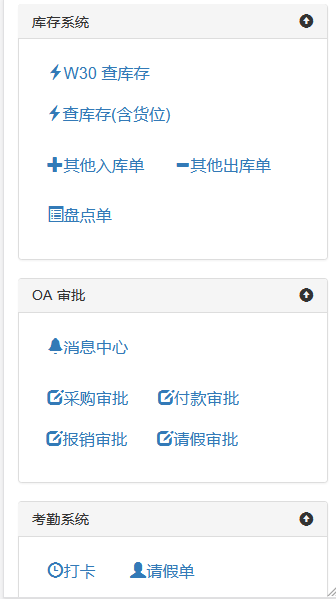
圖3 WMS庫存系統導航界面
二、WMS系統其他入庫單實操
1、進入其他入庫單
其他入庫單的初始界面與ERP系統客戶端一樣,都是單據流水簿,可以根據單據日期、單號等條件進行查詢,默認單據日期為當天,如下圖4所示。
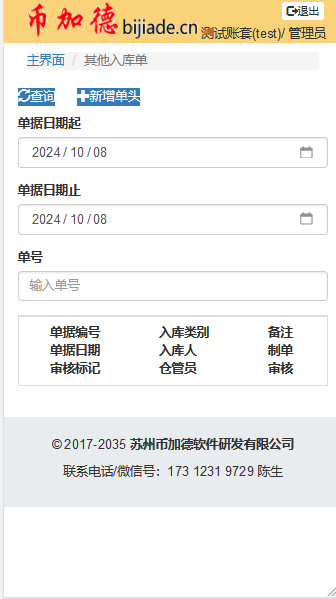
圖4 其他入庫單初始界面
2、新增單據頭
在流水簿界面,點【新增單頭】,填寫入庫類別、入庫人等,點【提交】保存,如下圖5所示。
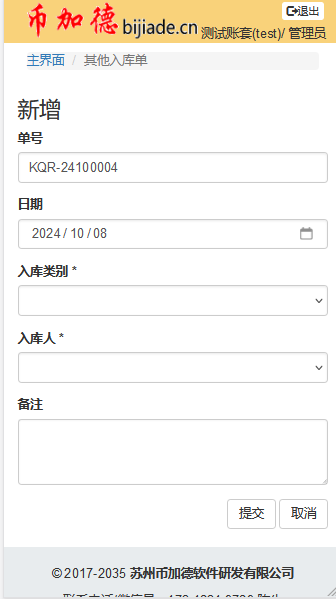
圖5 其他入庫單-新增單頭
3、修改刪除單據頭
單頭錄入保存后,返回到單據流水簿界面,如下圖6所示。
如果要修改單頭,點單號進入修改界面,與新增時操作類似。
如果要刪除單頭,則點單號左側的【刪×】按鈕,系統會彈出對話框讓用戶再次確認刪除。注意:刪除單頭時,將同步刪除單身(單據明細項次)。

圖6 其他入庫單流水簿
4、新增單據身
在上述流水簿界面,點【身+】新增單身明細,掃貨品上面的條碼(二維碼),系統自動帶出品名規格、單位,再錄入批號(如未啟用批號管理,則不顯示此字段),倉庫等,最后點【提交】保存,如下圖7所示。
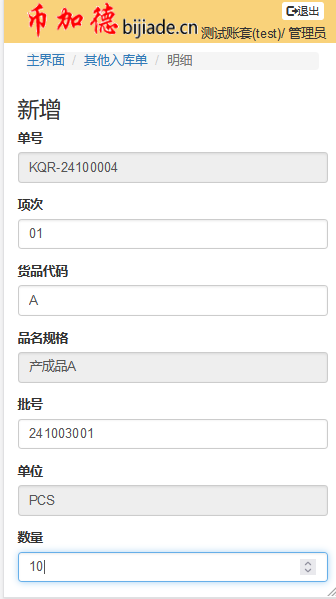
圖7 其他入庫單-新增單身
5、修改刪除單據身
單身數據錄完保存后,返回流水簿界面,如果存在多筆明細項次,則再次點【身+】按鈕,繼續新增單身明細,錄完所有單身明細后,返回流水簿界面,如下圖8所示。
如果要修改單身,點具體項次即可進入修改界面,與新增類似。
如果要刪除單身,則點單身項次右側的【刪×】按鈕,系統會彈出對話框讓用戶再次確認刪除。
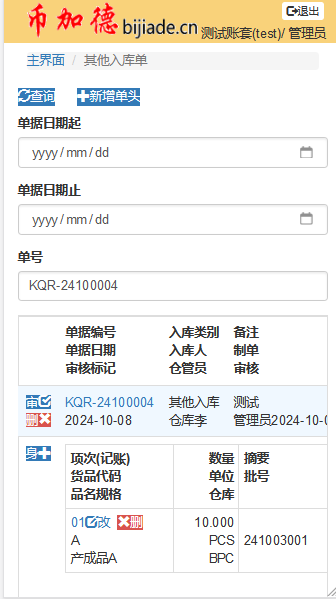
圖8 其他入庫單-新增單身后
6、審核單據
在單據流水簿界面,找到要審核的單據,在其單號前點【審√】按鈕審核單據,如下圖9所示。審核后,系統顯示【反√】反審核按鈕,以便需要修改時,可以先反審。

圖9 其他入庫單-審核后-上架
7、單據庫存記賬
在單據流水簿界面,點【上↑】按鈕,將會跳轉到“其他入庫上架”模塊,如下圖10所示。具體操作參見《WMS系統實操教程:基于移動終端的貨位管理》。
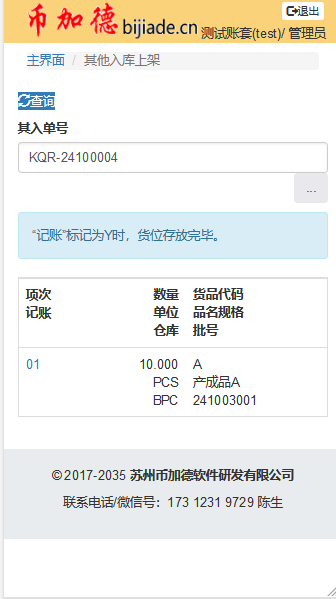
圖10 其他入庫上架模塊
如果未啟用WMS管理貨位,ERP系統的子系統參數“是否貨位管理(0:否|1:僅ERP|2:僅WMS)”設置值不是“2”,則在單據流水簿界面,不會顯示【上↑】上架按鈕,取而代之的是顯示【記賬】、【反記賬】按鈕,如下圖11所示。這時移動終端的操作與ERP完全同步,記賬后直接更新系統庫存,并顯示記賬標記為Y。

圖11 其他入庫單-審核后-記賬反記賬
三、WMS系統其他出庫單實操
其他出庫單與上述其他入庫單最大的不同是“上架操作變為下架操作”,其他操作類似,不再贅述!
——以下空白!——
]]>
幣加德WMS系統涉及到的單據有采購入庫上架、采購退回下架、生產領料下架、生產退料上架、生產入庫上架、生產退回下架、銷售出庫下架、銷售退回上架、其他入庫上架、其他出庫下架,這些單據分為2大類,入庫上架類和出庫下架類,文本以采購入庫單和生產領料單為例講述實操過程,其他單據類似,可以參照。
另外,WMS系統還提供了其他入庫單、其他出庫單、盤點單的移動端版本,這與ERP系統單據對應,殊途同歸,有時使用移動端更方便,比如掃碼盤點:手持移動終端,掃貨品上條碼(二維碼)、倉庫及貨位碼,查得庫存賬面數量,錄入實盤數量,可即時調整系統庫存。
一、WMS掃碼上架系統導航界面
WMS掃碼上架系統登錄及導航界面如下圖1~3所示。

圖1 WMS系統登錄界面
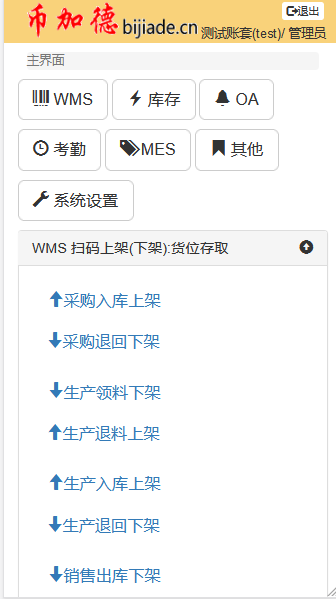
圖2 WMS系統掃碼上架(下架)導航界面

圖3 WMS庫存系統單據導航界面
二、ERP系統參數設置
設置子系統參數,啟用WMS管理貨位,把“是否貨位管理(0:否|1:僅ERP|2:僅WMS)”設置為“2”,如下圖4所示。

圖4 子系統參數啟用WMS貨位管理
如果未啟用WMS貨位管理,則無法使用相應模塊,如下圖5所示。

圖5 未啟用WMS管理貨位時的提醒界面
三、WMS系統實操
在WMS支持的單據中,可以分為入庫、出庫2大類,現以采購入庫為例來演示入庫業務的實操(生產退料、生產入庫、銷售退回、其他入庫與之類似),以生產領料來演示出庫業務的實操(采購退回、生產退回、銷售出庫、其他出庫與之類似)。
另外,ERP系統是在出入庫單據流水簿界面,點【記賬】和【反記賬】時更新系統庫存,但如果啟用了WMS管理貨位后,【記賬】和【反記賬】將會被禁用,如下圖6所示,在WMS系統進行貨品上架和下架操作時,更新系統庫存,“記賬標記”也會在ERP系統流水簿界面同步顯示(同理,如果想知道哪些單據還未分配貨位,只需篩選出“未記賬”的單據即可知)。

圖6 啟用WMS貨位管理后ERP單據的記賬功能將禁用
1、入庫上架類單據
以采購入庫業務為例,其他入庫類業務操作類似。
(1)ERP錄單-采購入庫單
首先在ERP系統錄入采購入庫單,如果啟用了批號管理,則需要錄入批號,并審核生效,如下圖7所示。

圖7 ERP系統采購入庫單
(2)進入WMS系統-采購入庫上架
進入移動終端的“采購入庫上架”模塊,如下圖8所示。
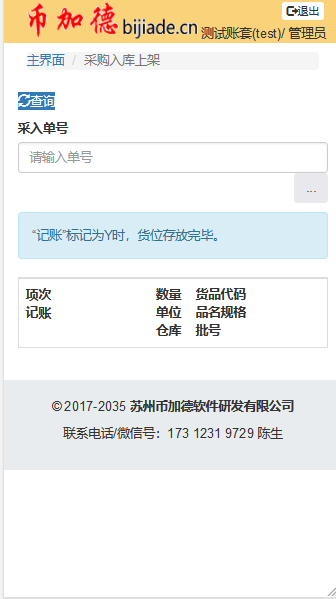
圖8 采購入庫上架初始界面
(3)選單-采購入庫單
在WMS系統的“采購入庫上架”模塊,點【…】選單按鈕,查詢采購入庫單號,如下圖9所示。

圖9 選單界面-采購入庫單
(4)查詢采購入庫單明細
選單后,會帶入采購入庫單號,點【查詢】,可以看到該單的項次明細,如下圖10所示。
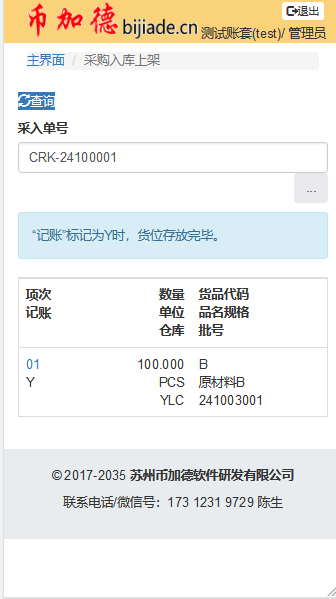
圖10 采購入庫單明細
(5)進入上架操作界面
點項次號,打開“采購入庫-貨位存放清單”界面,在此可以新增、修改、刪除貨位存放明細,如下圖11所示。
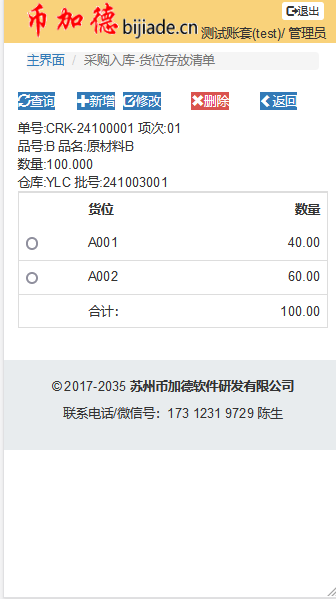
圖11 采購入庫-貨位存放清單界面
(6)新增上架
找到貨架空位后,回到WMS系統,點【新增】,掃貨位條碼(二維碼),填寫該貨位的存放數量,然后點【提交】保存,如下圖12所示。

圖12 新增貨位存放界面
如果上架總數量超過了源單項次數量,系統會報警,并拒絕保存數據,“數量”也會自動更改為可用剩余數量,以保證WMS系統與ERP系統數據一致,如下圖13所示。

圖13 WMS系統自動檢測超單上架
2、出庫下架類單據
以生產領料業務為例,其他出庫類業務操作類似。
(1)ERP錄單-生產領料單
首先在ERP系統錄入生產領料單,如果啟用了批號管理,則需要錄入批號(雙擊批號單元格,在開窗中選擇,系統默認按批號排序,為了防止原料積壓太久,一般都是采用“先進先出法”,舊的用完后,再用新的),并審核生效,如下圖14所示。

圖14?ERP系統生產領料單
(2)進入WMS系統-生產領料下架
進入移動終端的“生產領料下架”模塊,如下圖15所示。

圖15?生產領料下架初始界面
(3)選單-生產領料單
在WMS系統的“生產領料下架”模塊,點【…】選單按鈕,查詢生產領料單號,如下圖16所示。

圖16?選單界面-生產領料單
(4)查詢生產領料單明細
選單后,會帶入生產領料單號,點【查詢】,可以看到該單的項次明細,如下圖17所示。

圖17?生產領料單明細
(5)進入下架操作界面
點項次號,打開“生產領料-貨位提取清單”界面,在此可以新增、修改、刪除貨位存放明細,如下圖18所示。

圖18?生產領料-貨位提取清單界面
(6)新增下架
點【新增】,打開“新增:生產領料-貨位提取”界面,如下圖19所示。

圖19?新增貨位提取界面
點擊貨位后的【…】按鈕,打開選貨界面,如下圖20所示。

圖20 下架選貨界面
如果下架總數量超出了源單項次數量,系統會報警,并拒絕保存數據,“數量”也會自動更改為可用剩余數量,以保證WMS系統與ERP系統數據一致,如下圖21所示。
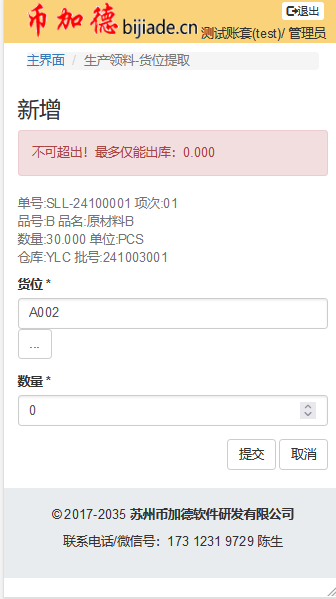
圖21 WMS系統自動檢測超單下架
——以下空白!——
]]>
一、為什么要在ERP系統中查詢未來庫存
比如生產1個A產品,需要2個B原料,倉庫現有1個B原料。接到訂單1,需要A產品1個,庫存不夠需要請購B原料1個,剛剛錄入請購單時,又接到訂單2,需要A產品1個,那需要B原料多少呢?
1、如果單獨考慮訂單2,現有庫存1個B原料,還需請購1個B原料,顯然不對,因為庫存已被訂單1占用了。
2、如果整體考慮訂單1和訂單2,共計需要4個B原料,現有庫存1個B原料,還需采購3個B原料,顯然也不對,因為之前已經請購了1個B原料。
3、整體考慮訂單1和訂單2,同時考慮未來庫存。共需要4個B原料,現有庫存1個B原料,未來庫存已請購的1個B原料,還需請購2個B原料。
二、幣加德ERP系統未來庫存查詢舉例
1、錄入B原料的期初庫存。
(1)在其他入庫單中錄入1個B原料,并審核記賬,如下圖。

(2)查詢庫存,可以看到現有庫存1個B原料,如下圖。
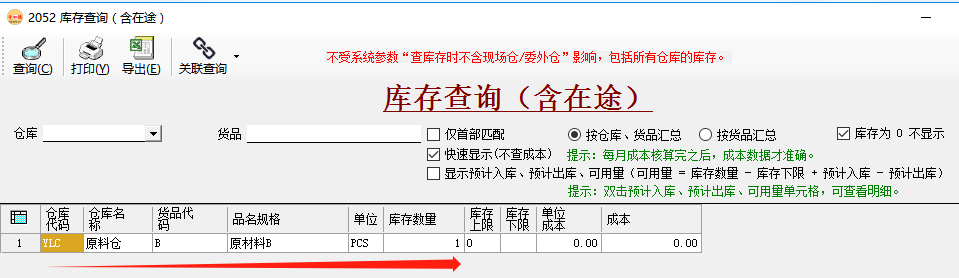
2、錄入訂單1并關聯生成工單,形成A產品對B原料的需求。
(1)錄入訂單1并審核,需要1個A產品,如下圖。
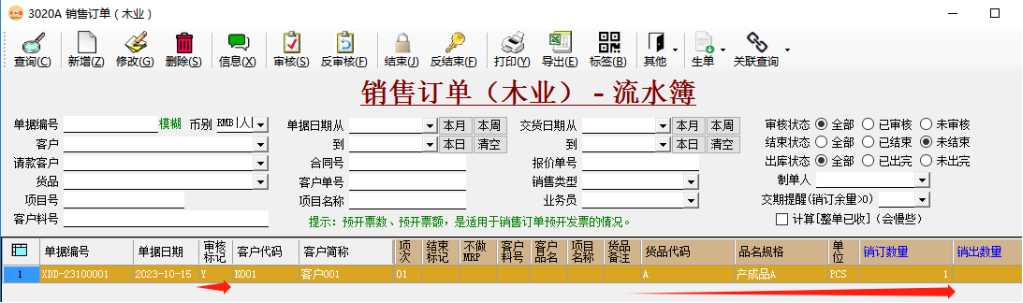
(2)根據訂單1關聯生單,在工單錄入界面根據訂單需求錄入原料及數量,1個A產品,需要2個B原料,最后保存并審核單據,如下圖。
注意:在錄入實發發料時,會顯示“現有庫存、預計入庫、預計出庫、可用量”,邏輯關系:現有庫存 + 預計入庫 – 預計出庫 = 可用量。
現有庫存1個B原料,沒有預計出入,所以可用量為1,下圖的右下角。
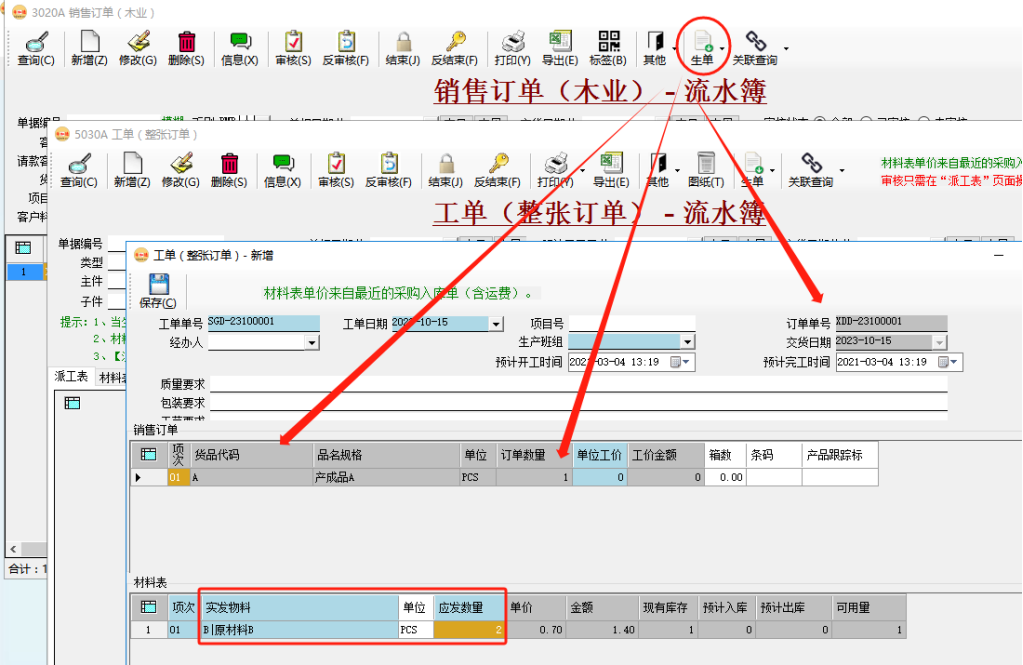
(3)工單審核后,切換到“材料表”頁面,選擇需要的材料,關聯生成請購單,此時B原料的現有庫存1,預計入庫0,預計出庫2(訂單1生成工單后的材料需求),可用量-1,說明需請購1個,自動帶到請購單中,完善其他內容并保存請購單,如下圖。
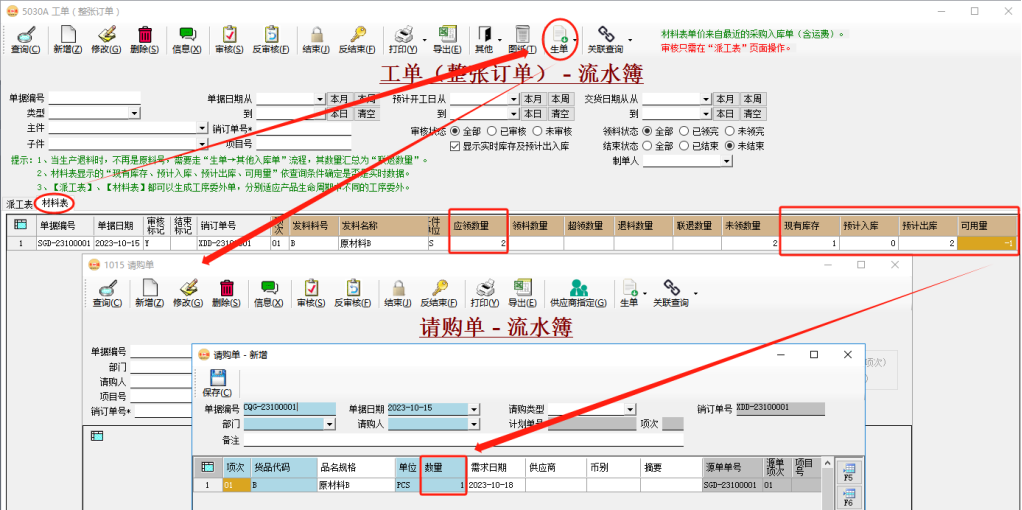
(4)查庫存,并雙擊預計入庫、預計出庫或可用量單元格,打開“貨品預計庫存”窗口,可以看到剛剛的請購數量、工單需求數量,結合現有庫存量,此時供需平衡,可用量為0,如下圖。
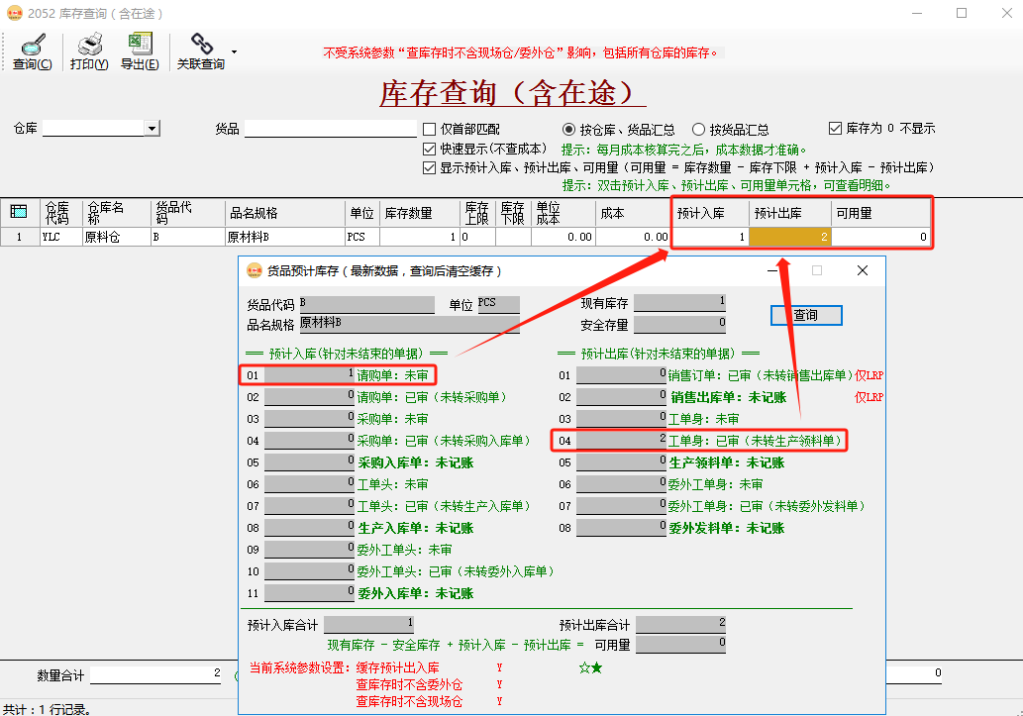
3、訂單2的原料需求。
(1)錄入訂單2,審核并關聯生成工單,錄入生產1個A產品所需的2個B原料,如下圖。
注意:在錄入實發發料B時,系統顯示的現有庫存1,預計入庫1(請購數量),預計出庫2(訂單1關聯的工單需發料數量),可用量0。

(2)訂單2關聯的工單保存后,顯示的可用量為-2,需要請購2個B原料,這與第一步中的第3點的分析是吻合的,如下圖。
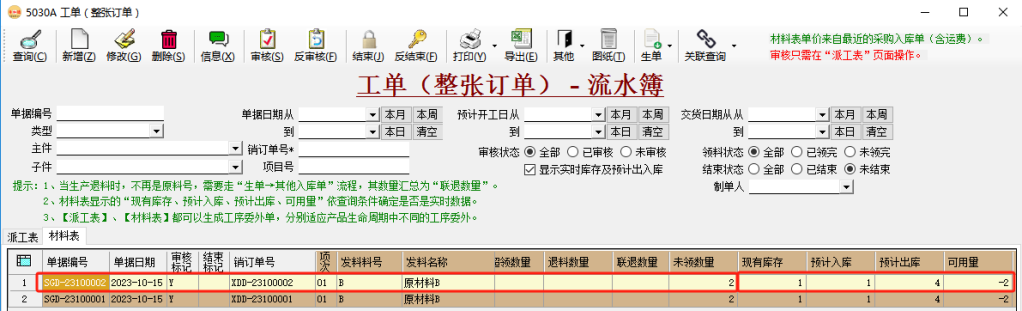
三、幣加德ERP軟件中的現有庫存與未來庫存(廣義在途庫存)總結
1、在現有庫存查詢的基礎上增加了在途庫存的查詢,最終的可用量 = 現有庫存 + 預計入庫 – 預計出庫。
2、預計出入庫,包括ERP軟件中所有不會立即影響到庫存的單據,比如請購單,還需轉采購單、再通過采購入庫單才能更新庫存;對于立即會影響到庫存的單據,比如其他出入庫單無需納入在途管理。
3、對于PMC生產物控人員來說,在錄入工單的每個物料時,系統自動帶出當前物料是否有庫存?預計出入庫分別是多少?可用量夠不夠?是否需要請購?要請購多少?無需手工匯總與計算,減少了很多工作量。
以下空白!
]]>
一、如何從erp界面返回到桌面?
同時按“主界面”和“返回”鍵,如下圖。
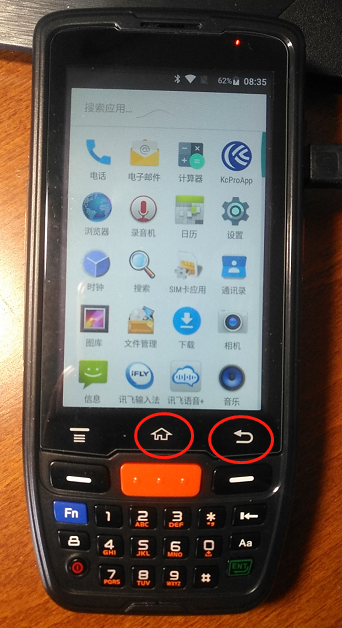
二、如何打開幣加德erp系統?
1、打開瀏覽器,如下圖。
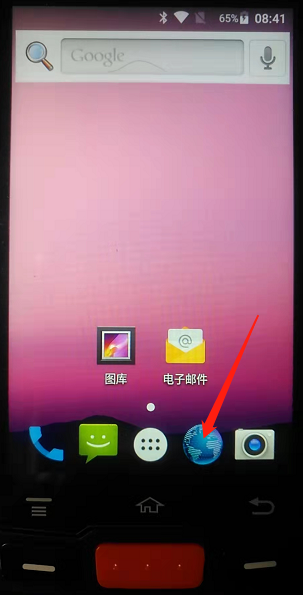
2、輸入erp系統的網址,或者掃碼錄入網址,如下圖。
測試網址:? http://bijiade.cn:88/
測試二維碼:
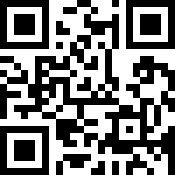
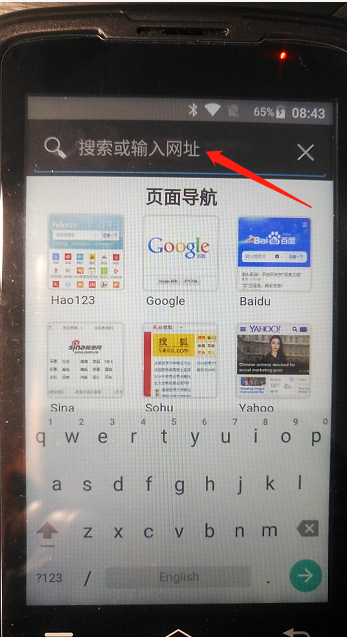
3、進入erp系統的登錄界面,測試用戶名、密碼都是100,如下圖。
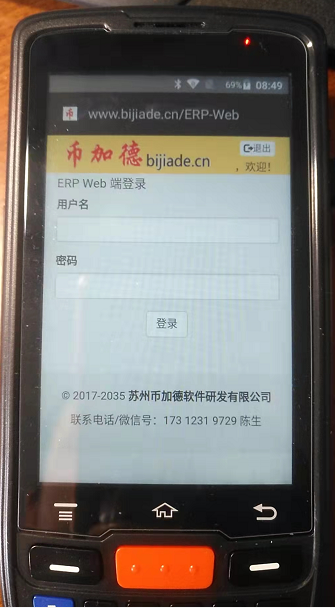
三、如何進行系統設置?(無法正常使用時才需檢查)
1、點上圖右上角的“KcProApp”圖標,默認密碼 169852 如下圖。
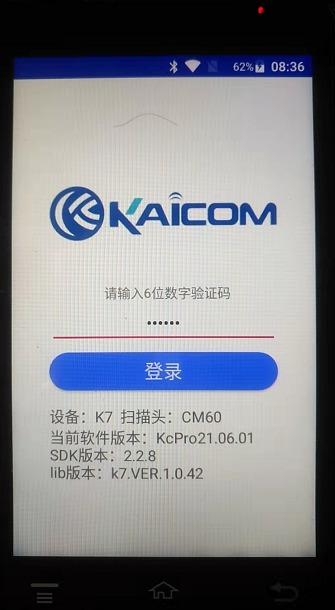
2、點【性能測試】,如下圖。
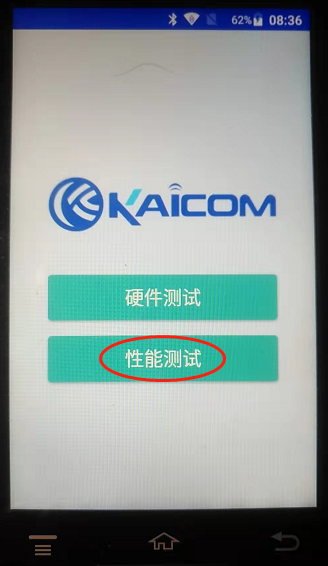
3、點【系統定制功能】,如下圖。

4、點【掃描按鍵】,如下圖。
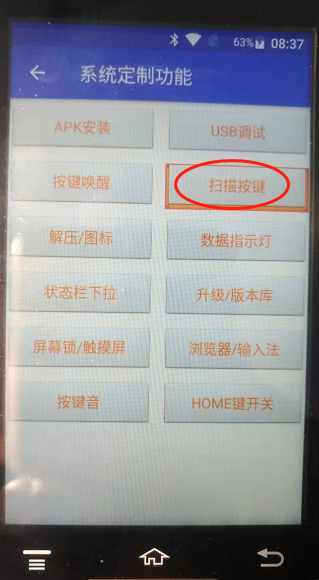
5、打開掃描按鍵消息,此步非常重要,否則在erp系統界面無法掃碼錄入,點擊【掃碼按鍵消息】,切換“打開”、“關閉”狀態,如下圖。
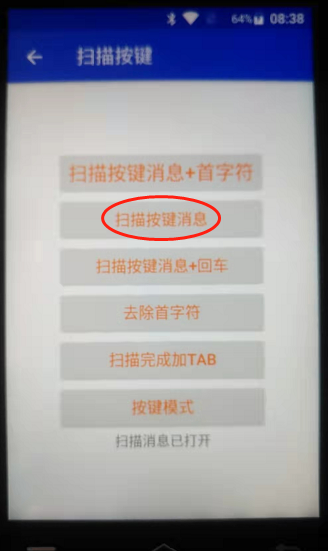
6、打開掃描按鍵消息+回車,此步非常重要,點擊【掃描消息+回車】,切換“打開”、“關閉”狀態,如下圖。
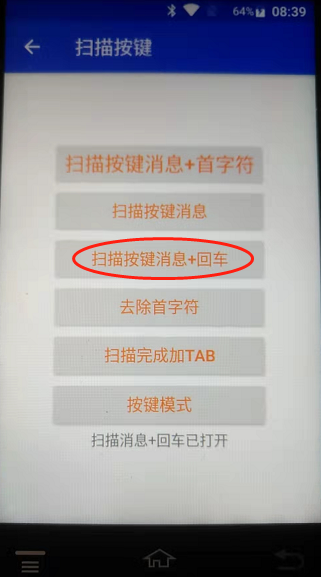
7、關閉去除首字符,此步非常重要,否則在erp系統界面掃碼錄入時少了首字符,點擊【期初首字符】,切換“打開”、“關閉”狀態,如下圖。

以下空白!
]]>
本文適用于簡單快捷式的倉庫管理(進銷存管理),最大的好處是通過掃碼進行出入庫操作,在倉庫管理員操作時,無需電腦,只要配備手持盤點機(PDA/掌上電腦/數據采集器)即可完成所有的日常出入庫管理。所有的這些功能,在幣加德ERP系統的電腦端都有相應的程序模塊。
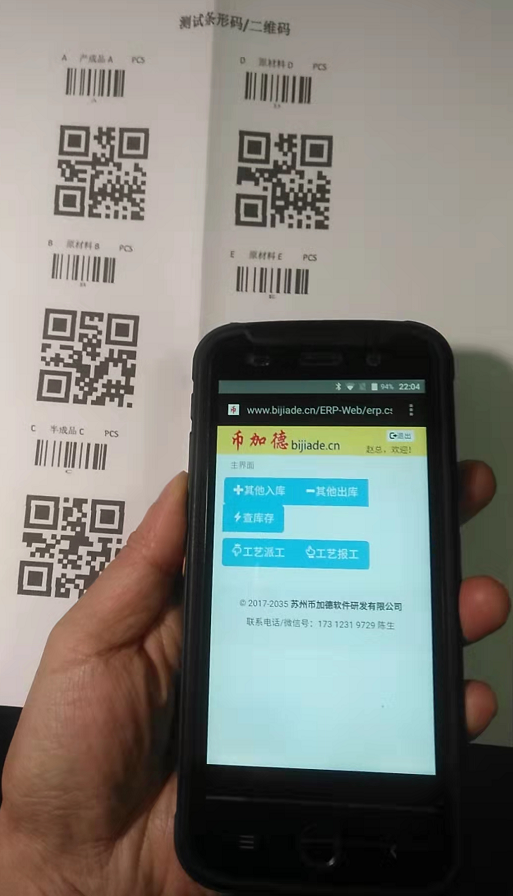
一、ERP系統安裝
erp系統主程序的安裝,請參考:erp系統安裝;web端程序的安裝請參考:幣加德ERP系統B/S架構Web程序安裝教程。
二、基礎資料準備
1、erp系統用戶
新增系統用戶張三,用戶名、密碼都是:100。參考:erp系統用戶及權限管理xt04
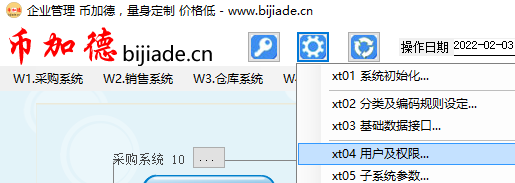
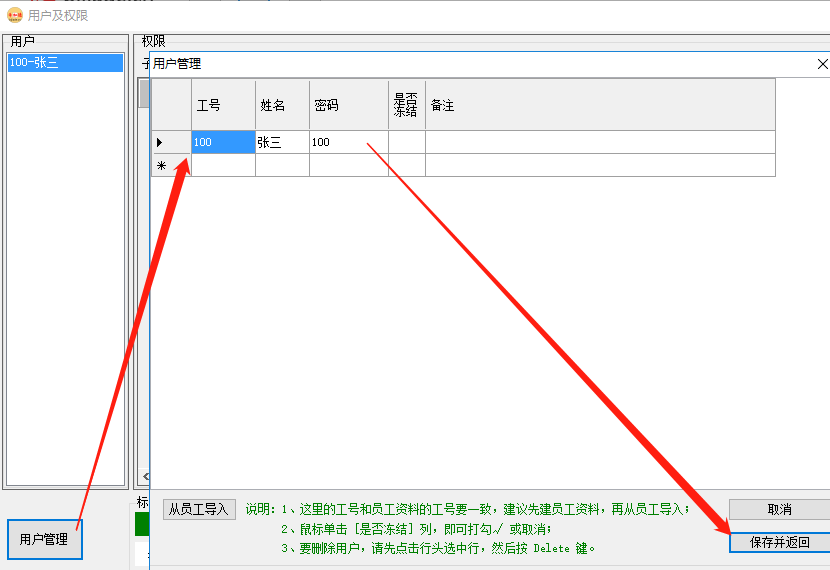
2、貨品信息
根據公司貨品的特征,確定好編碼原則(參考:erp系統分類及編碼規則設定xt02),然后導入到系統,本文使用系統自帶的測試貨品數據(參考:erp系統貨品管理0006)。

3、期初庫存
為了使得例子簡單直觀,本文把期初庫存全部清空。參考:erp系統初始化管理xt01
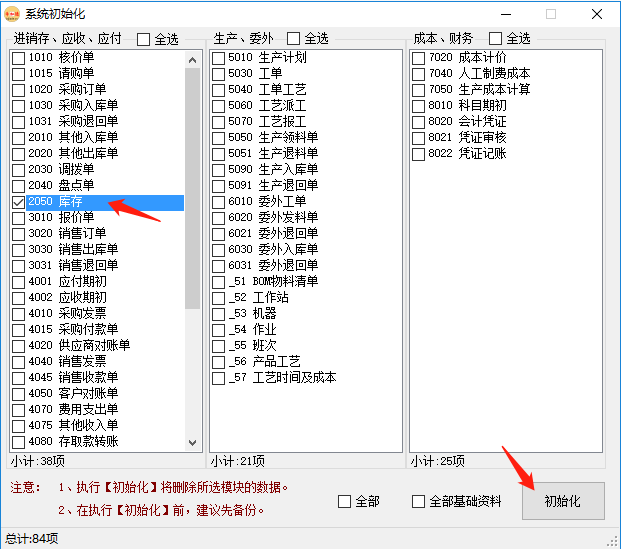
4、出入類別
系統自帶了常見的入庫類別、出庫類別,如果還需細分,可以再自定義,如下圖。
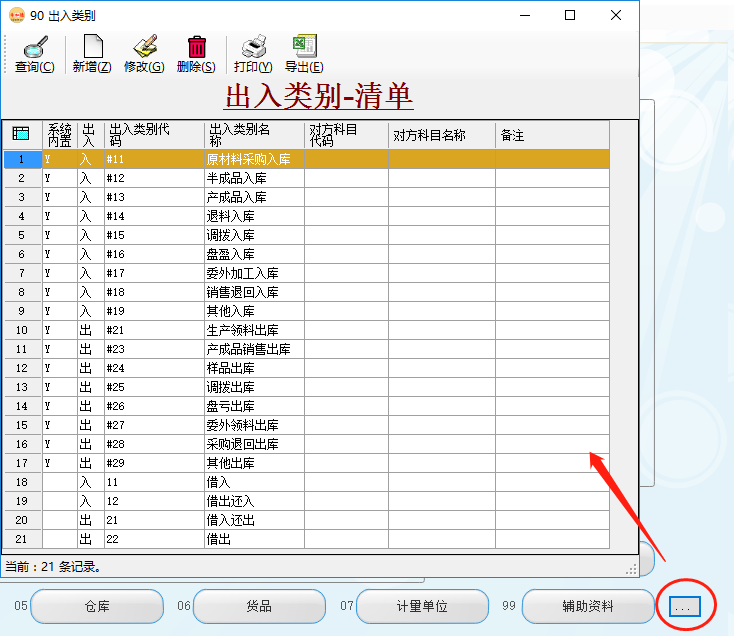
三、登錄幣加德erp系統web端
1、登錄
用瀏覽器打開erp系統web端的地址,輸入前面準備的用戶名和密碼(都是100),點【登錄】,盤點機(PDA/數據采集器)的操作和電腦一樣,只是屏幕大小不同。
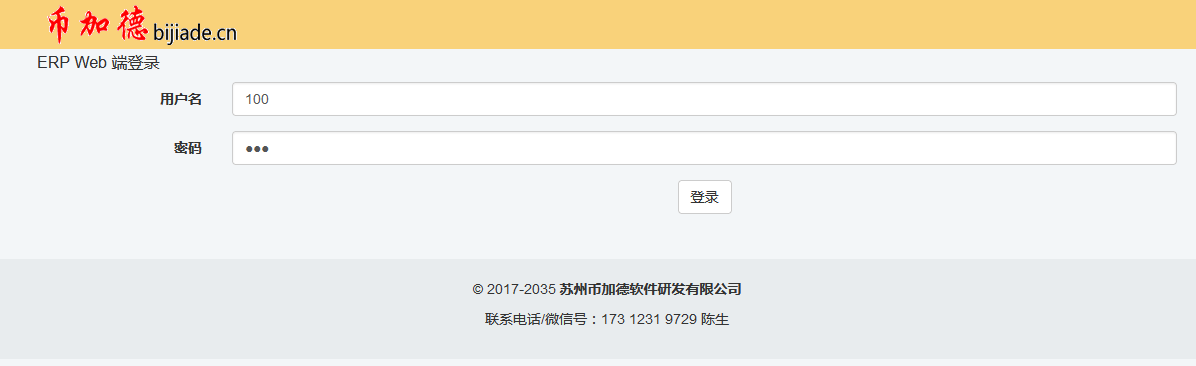
2、系統主界面
登錄成功后,右上角顯示用戶名,本文要講述的掃碼出入倉庫管理,主要就3個功能:其他入庫、其他出庫、查庫存。(這些功能在C/S架構的ERP系統主程序中也有,這里是通過瀏覽器來操作的,適用于倉庫和辦公地點不在一起的情況,也適用于使用掌上電腦/PDA/盤點機/數據采集器。)
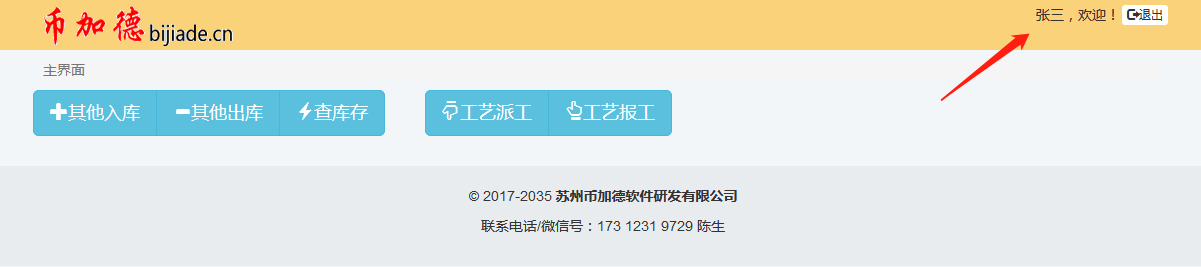
四、入庫操作
1、查詢其他入庫單
在其他入庫界面,輸入“起始日期、截止日期”,點【查詢】,系統按時間的先后順序顯示所有類型的入庫單據,如下圖。
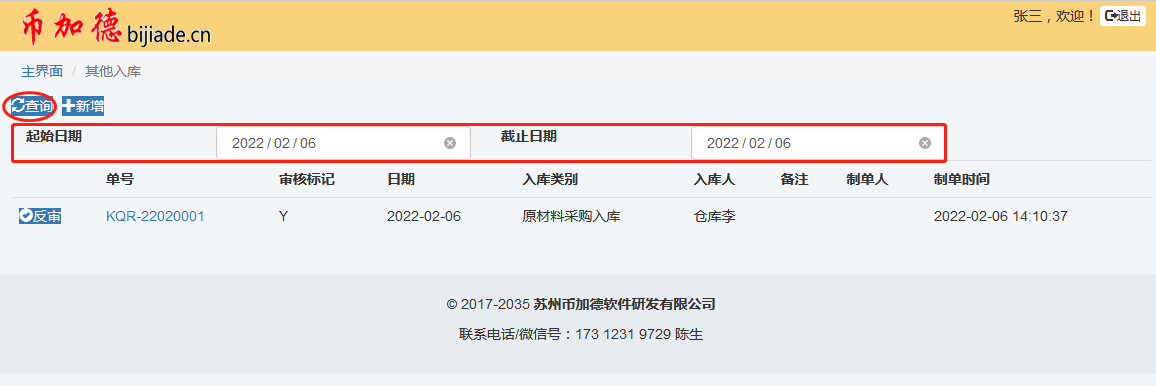
2、錄入其他入庫單
點【新增】,如下圖。

在新增界面,單號、日期由系統自動帶出,可以修改,再選擇“入庫類別”,比如采購入庫、生產入庫等,最后點【提交】,如下圖。
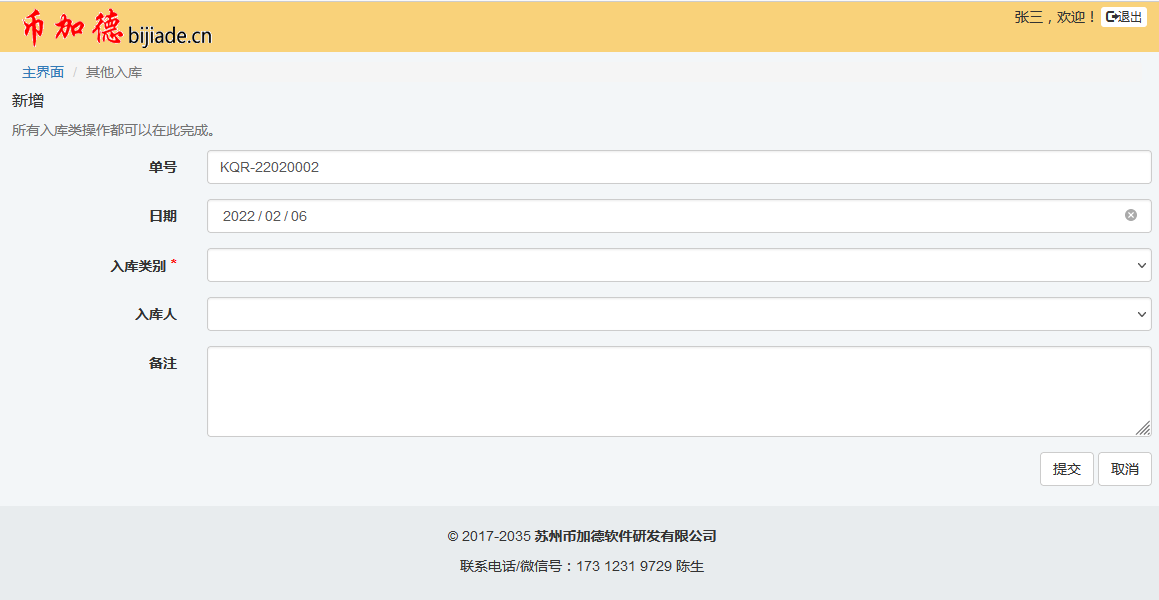
新錄入的單據顯示在下方列表的最上面,此時只錄入了單頭信息,如下圖。
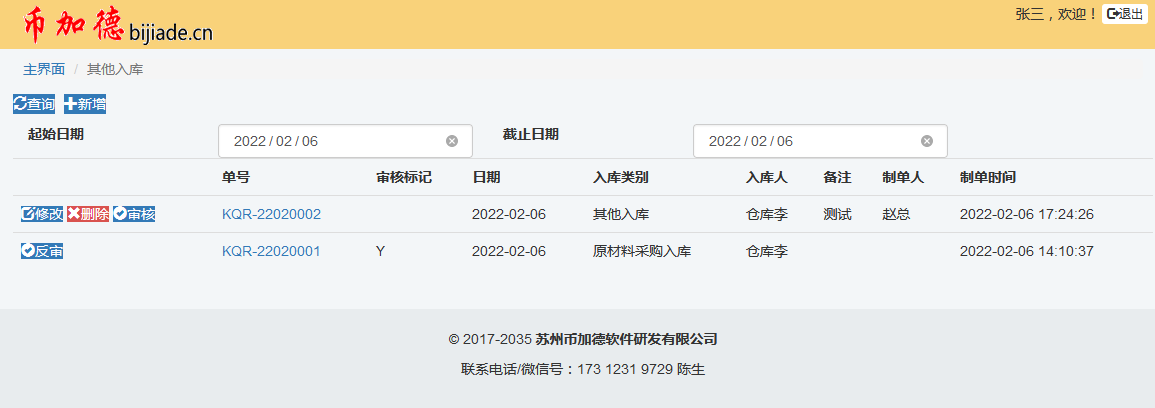
3、錄入其他入庫單明細
錄入某張入庫單明細項目的方法是點擊單號,比如:KQR-22020002,如下圖。
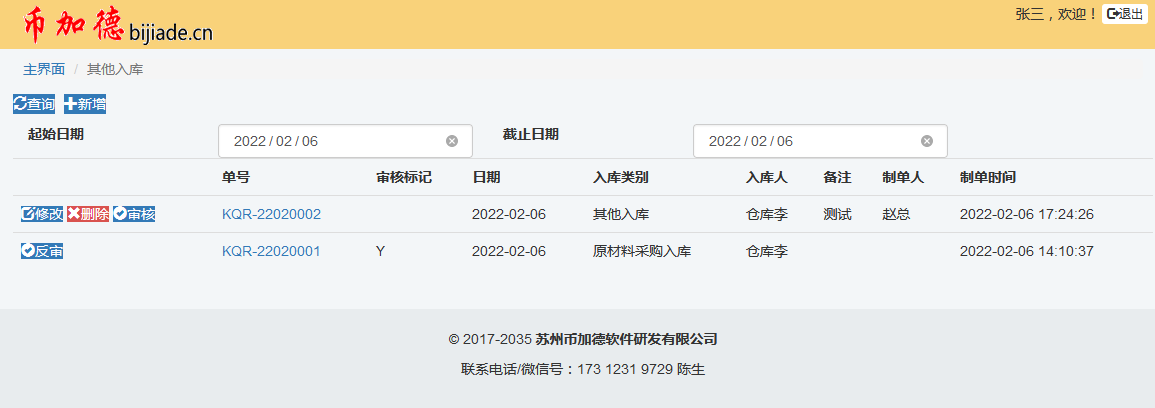
在其他入庫明細界面,點【新增】,如下圖。
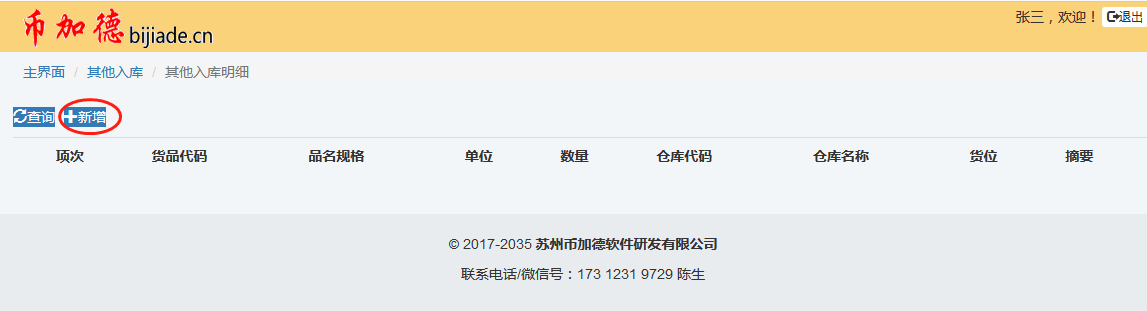
這一步是關鍵,也是發揮盤點機/PDA/掌上電腦/數據采集器優勢的地方,“項次”由系統帶出,可改(保持2位,01~99),掃碼帶出品名規格、單位,填寫數量,選擇倉庫,然后點【提交】,如下圖。
提示:
1、如果不使用貨位管理的話,則不用填寫貨位;
2、如果使用貨位管理的話,則可以掃貨架上的貨位編碼。
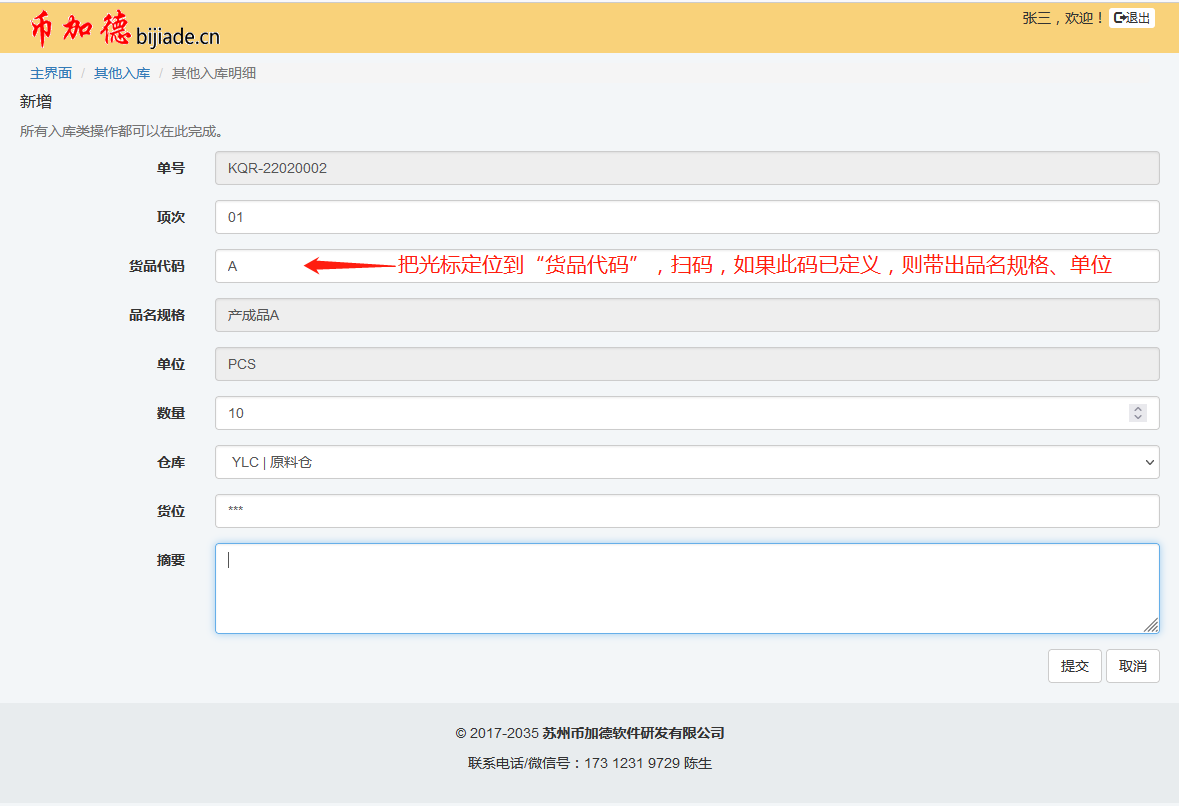
提交后,在入庫明細列表界面可以看到剛剛錄入的明細項,可以再行修改或刪除,如下圖。
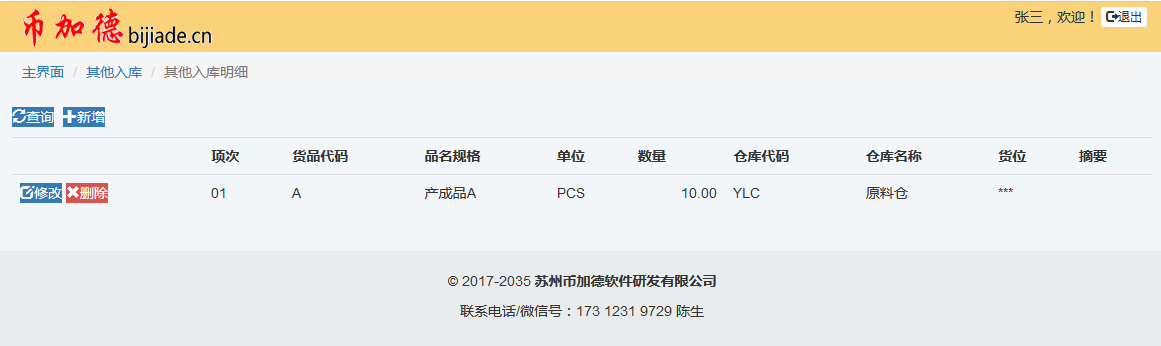
4、審核其他入庫單
點擊導航文字“其他入庫”,回到其他入庫列表界面,如下圖。
提示:
1、審核針對的是整張單據,而非單據的某一項次。
2、審核后,會更新系統庫存賬。
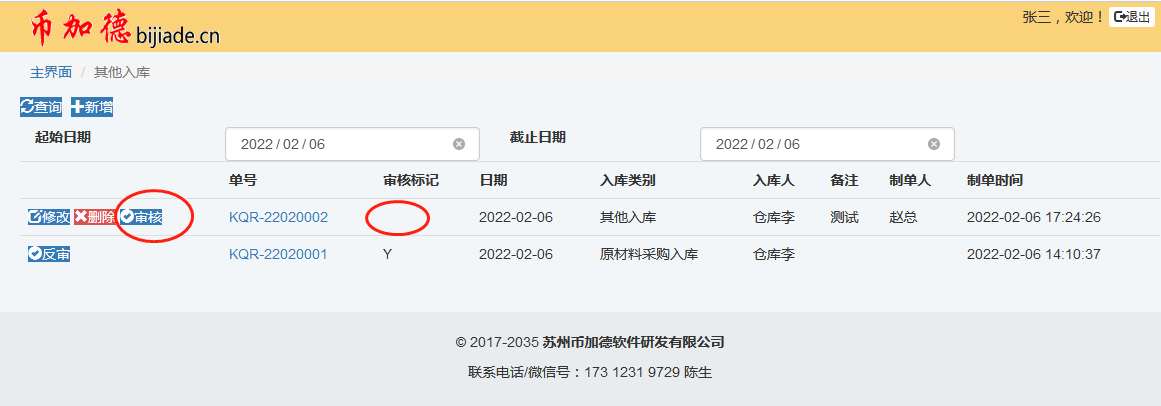
審核后的單據,其“審核標記”字段會顯示為“Y”,并且不可【修改】或【刪除】,除非先反審核,如下圖。
提示:
1、反審和審核一樣,都會更新系統庫存賬。

5、查看庫存
點導航文字“主界面”返回,再點【查庫存】,可以查某個倉庫(貨位)的庫存,也可以查某個商品的庫存,如下圖。
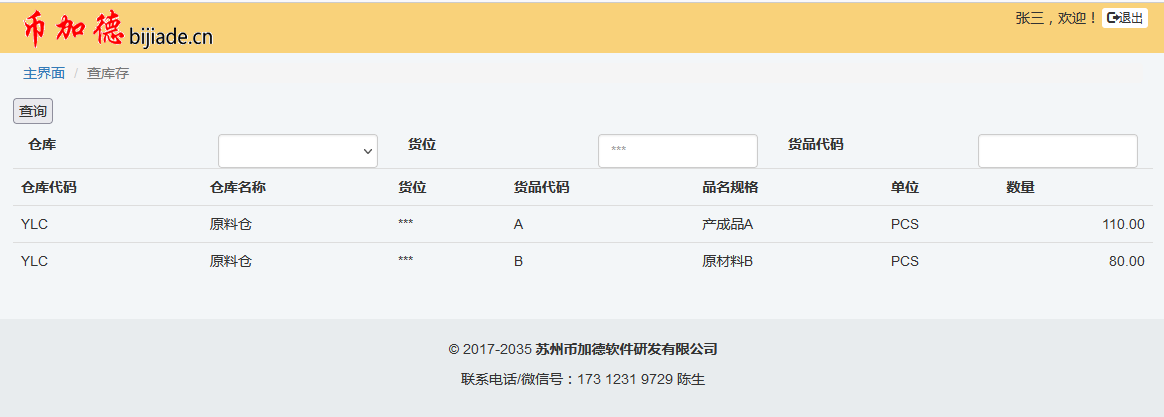
五、出庫操作
1、查詢其他出庫單
與其他入庫類似,略。
2、錄入其他出庫單
與其他入庫類似,略。
3、錄入其他出庫單明細
與其他入庫類似,略。
4、審核其他出庫單
與其他入庫類似,略。
5、查看庫存
與其他入庫類似,略。
六、庫存統計及修正
ERP倉庫掃碼系統,其庫存計算邏輯是期初,加上后續的其他入庫,減去后續的其他出庫,得到理論庫存。如果人為覺得系統的計算邏輯不可信,可以通過此模塊來驗證;或者由于網絡卡頓等異常情況導致理論庫存數和實際庫存數不一致,也可以通過此模塊來修正。
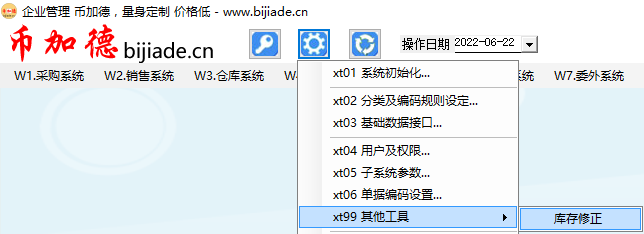
1、庫存統計
不要勾選“無差異不顯示”,點【查詢統計】,如下圖。系統會把所有的貨品、所有的倉庫進行羅列,比如有2個倉庫:YLC 原料倉、CPC 成品倉,有2個貨品:001 A貨品、002 B貨品,系統會顯示如下:
YLC? 原料倉? A貨品
YLC? 原料倉? B貨品
CPC? 成品倉? A貨品
CPC? 成品倉? B貨品
也就是說ERP系統會考慮每個倉庫可能存放的每個貨品,然后再把該倉庫、該貨品的其他入庫單(已審核)進行分類匯總,得到“其他入庫數”,此邏輯同樣適用于“其他出庫數”的計算。
期初數 + 其他入庫數 – 其他出庫數 = 理論庫存數,
“實際庫存數”是ERP系統庫存查詢模塊的數據,
理論庫存數 – 實際庫存數 = 差異,正常情況下,系統是不會存在差異的,也就是說差異總是0。
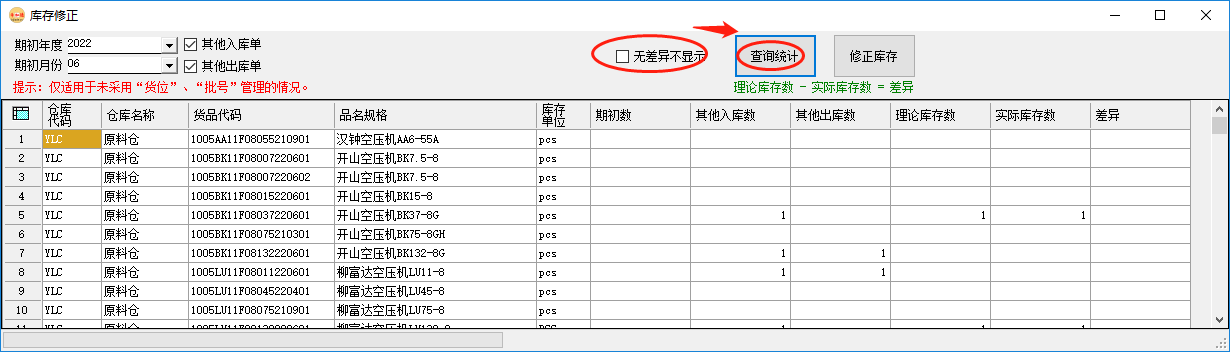
2、庫存修正
勾選“無差異不顯示”,點【查詢統計】,如下圖。正常情況下,下面表格是空的,不會有數據。如果存在差異,則可以點【修正庫存】,erp系統會根據“理論庫存數”,去調整“實際庫存數”,使得兩者一致。
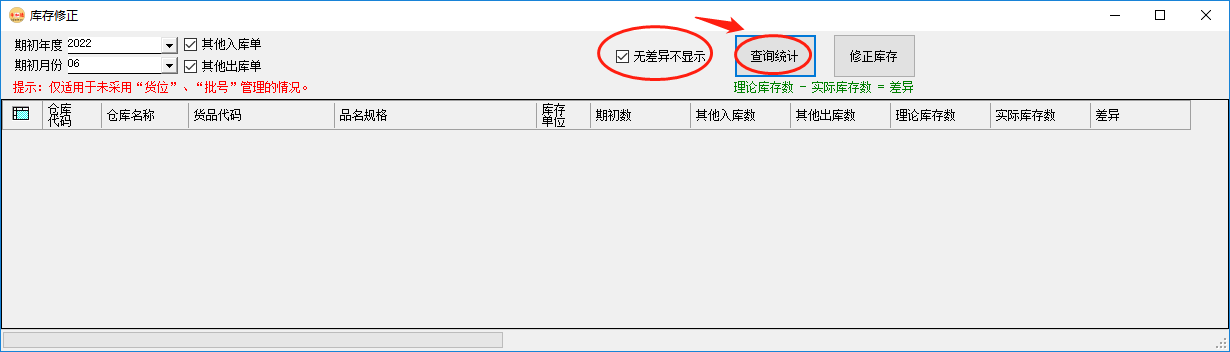
附:條碼打印機打印的條碼能夠保存多久?
無需碳帶:熱敏技術,節省耗材,一般可以保存幾個月,時間過長的話會褪色。
需碳帶:熱轉印技術,字跡清晰,保存時間長(如下圖)。

以下空白!
]]>不管是啟用批號管理、貨位管理,還是啟用存貨雙單位管理,都要先清空系統庫存,否則會造成系統數據的不一致。
一、ERP上線時盤點數據的錄入
在ERP系統上線前,都需要對倉庫的存貨進行盤點,然后把存貨數量錄入到系統中,幣加德erp系統的邏輯也一樣。
在期初上線時,通過模塊“2001 期末庫存”進行錄入,并提供了Excel導入的功能(導出Excel模板 -> 現場盤點 -> 導入到系統),如下圖。
注意點:
- 這里錄入數據后,按【保存】后,模塊【2050 庫存查詢】的數據會與此同步。
- 所有倉庫的貨品需要一次性導入,不可以一個倉庫一個倉庫的導入(否則系統只會保存最后一次導入倉庫的數據)!!!
- 每個月在【7010 業務系統月底關賬】后,都會把當月的期末庫存寫到這里,為了操作上邏輯的一致性,所以期初也是在這里操作。
圖:期初庫存錄入
二、盤點單操作
除了ERP系統期初上線外,其余的盤點操作使用盤點單。打開【盤點單】,點【新增】,在“盤點單-新增”界面,點【載入庫存】,挑選要盤點的倉庫,如下圖,點【確定】后載入選定倉庫的賬面庫存,在單身錄入貨品的實際數量,系統自動計算盈虧數量,點【保存】即可。當單據【審核】時會更新實時庫存。
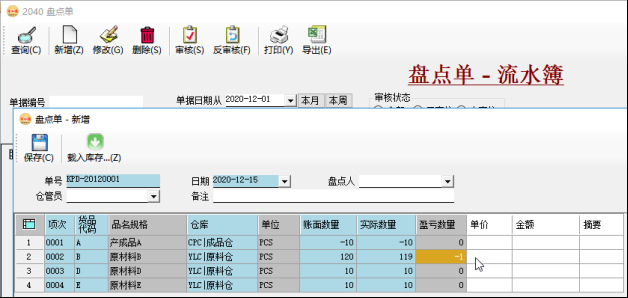
圖:盤點單
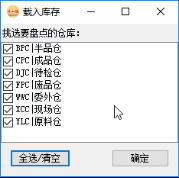
圖:載入庫存-挑選倉庫
提示:實際使用時,如果貨品比較多,可以每次【載入庫存】時只選一個倉庫,錄入保存,并審核,然后繼續另外一個倉庫的處理!!!
]]>
倉庫之間的貨品移動,比如原材料的報廢,需要從原料倉調撥到廢品倉。
提示:生產領料單、委外發料單本質上也是調撥單,如果企業不想用太多的ERP系統模塊,比如不想使用生產管理系統和委外管理系統,也可以使用調撥單代替,但是幣加德ERP系統的生產成本核算和委外成本核算都是依賴于生產管理系統和委外管理系統的,不使用這2子系統,也就無法使用成本核算管理子系統。
二、調撥單具體操作
錄入調撥單。打開【調撥單】,點【新增】,如下圖,依照劇本錄入,從待檢倉轉入原料倉,單身貨品B,數量50,點【保存】。

圖:調撥單
]]>
全部或部分啟用“貨位管理/批號管理/存貨雙單位管理”的情況
倉庫系統參數設置,如下圖。
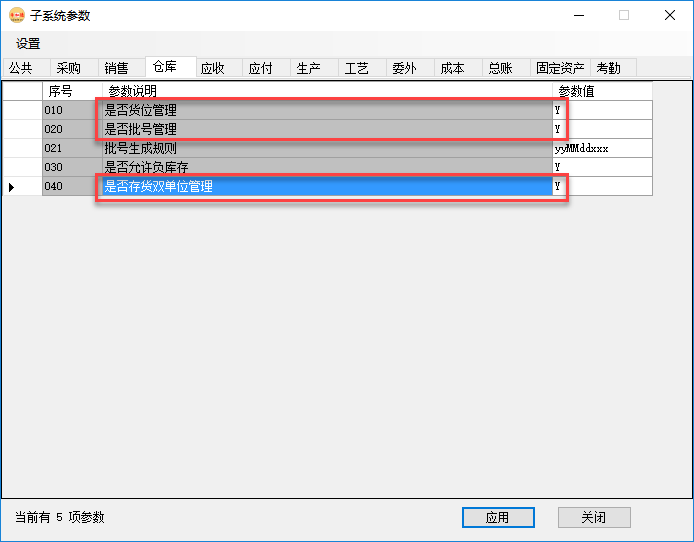
圖:啟用貨位、批號、雙單位
打開【2050 庫存查詢】,點【查詢】,可以看到所有的庫存帳,由于ERP系統全部或部分啟用了貨位管理、批號管理、存貨雙單位管理,則啟用的這些欄位會顯示出來,如下圖。
提示:沒有啟用貨位管理的貨品,顯示3個星號 ***。沒有啟用批號管理的貨品,顯示9個星號 *********。
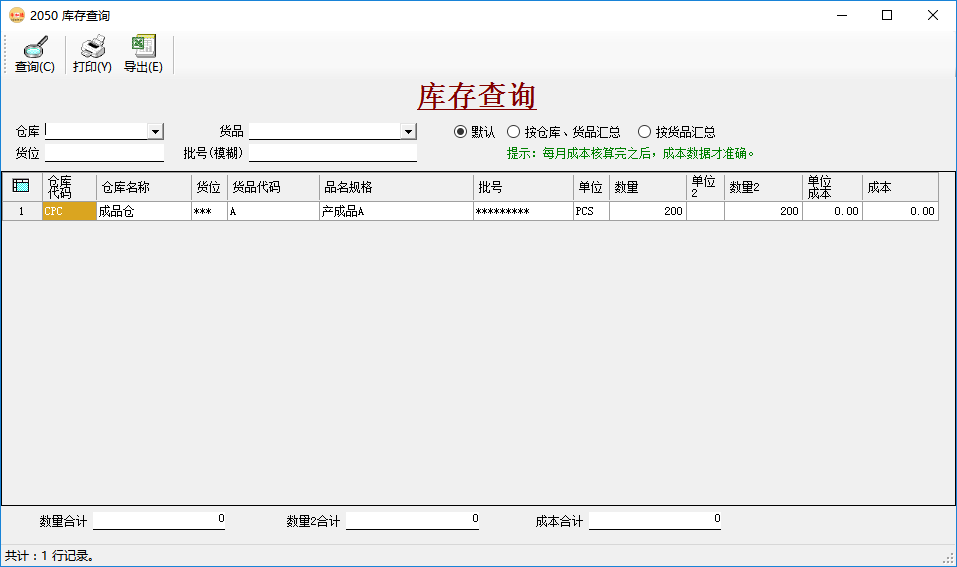
圖:默認查詢(最明細的庫存項,不進行匯總)
如果在【查詢】之前,選中了“按倉庫、貨品匯總”,則不區分貨位和批號。
如果在【查詢】之前,選中了“按貨品匯總”,則不區分貨位、批號和倉庫,也就是說對于某個貨品來說,會把這個貨品所有的批次、所有的貨位和倉庫的數量、成本進行匯總,顯示為一行。
-
全不啟用“貨位管理/批號管理/存貨雙單位管理”的情況
倉庫系統參數設置,如下圖。
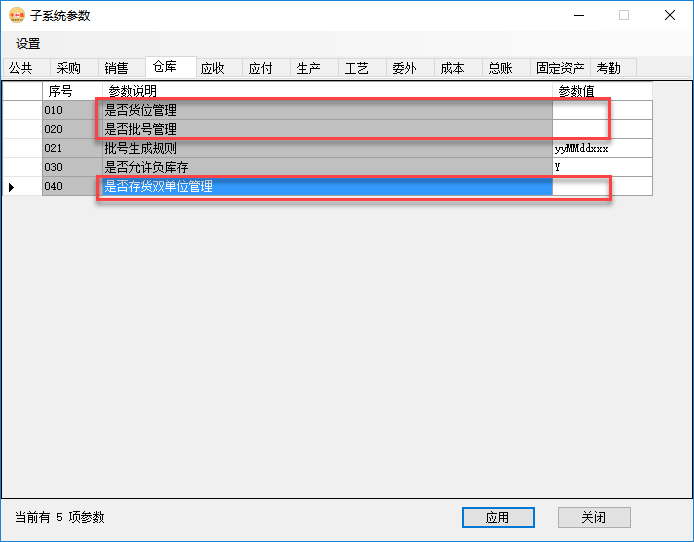
圖:沒有啟用貨位、批號、雙單位
打開【2050 庫存查詢】,點【查詢】,可以看到所有的庫存帳,匯總的邏輯與上面提到的方法相同,如下圖。
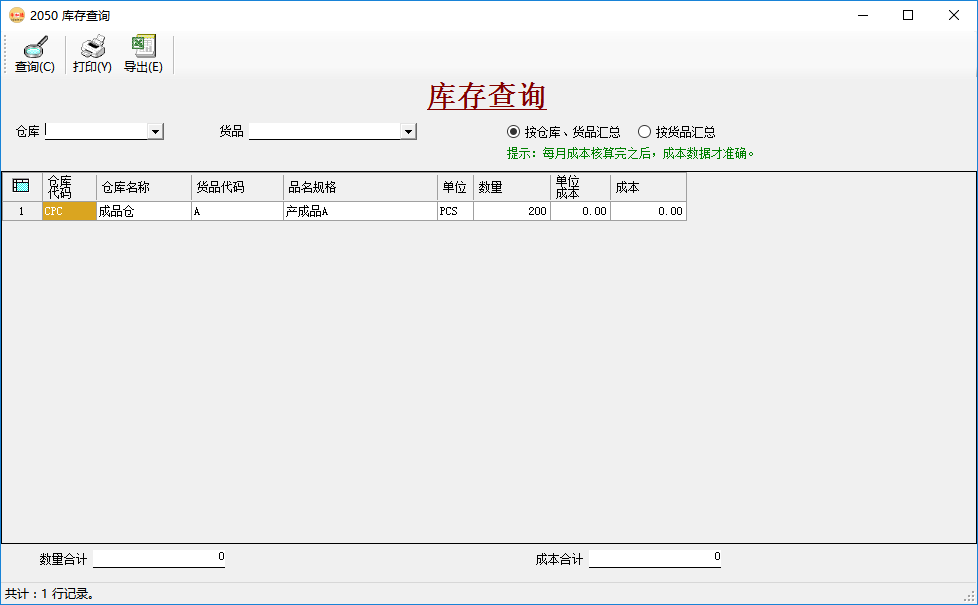
圖:按倉庫、貨品匯總
]]>
當把ERP系統簡化成最簡單的倉庫管理軟件的話,所有的出庫操作都可以只用其他出庫單,除此之外,要使用系統導航界面已有的出庫單據,比如銷售出庫單等,其他導航界面不包括的出庫單據類型,可以使用其他出庫單,在使用之前,需要在“90 出入類別”模塊中完善出庫類別,如下圖。
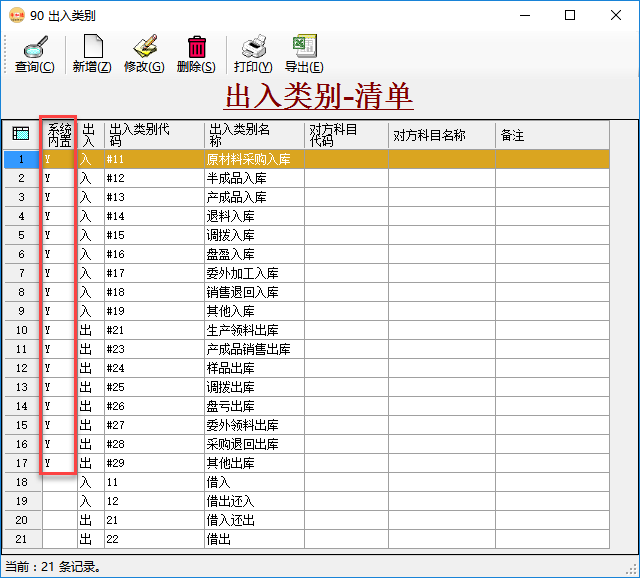
圖:出入類別
二、其他出庫單具體操作
錄入其他出庫單。打開【其他出庫單】,點【新增】,如下圖,依照劇本錄入,“單據日期”為“2020-12-10”,單身貨品“B”,數量為“50”,點【保存】。
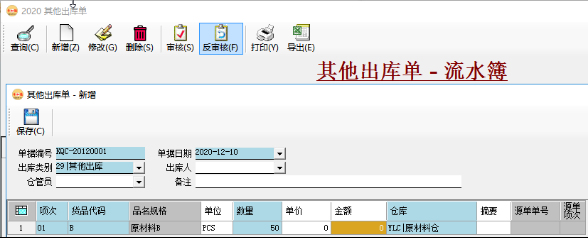
圖:其他出庫單
]]>